Wie kann man mehrere Kalendermonate im Outlook-Datennavigator anzeigen?
Standardmäßig zeigt Outlook im Datennavigator der Aufgabenleiste nur einen Monatskalender an. Viele Outlook-Benutzer bevorzugen es jedoch, mehr Monate im Datennavigator anzuzeigen, um ihre Aufgaben leichter verwalten zu können. Das folgende Tutorial hilft Ihnen, mehr Monate im Datennavigator anzuzeigen.
Mehr Monate anzeigen, indem Sie die Trennleiste in Outlook ziehen
Mehr Monate anzeigen, indem Sie die Anzahl der Monatszeilen in Outlook ändern
Mehr Monate anzeigen, indem Sie die Trennleiste in Outlook ziehen
1. Platzieren Sie den Cursor auf der Trennleiste zwischen dem "Datennavigator" und dem "Lesebereich".
2. Wenn sich der Cursor in ![]() verwandelt, ziehen Sie ihn bitte nach links, um mehr Monate anzuzeigen. Siehe Screenshot:
verwandelt, ziehen Sie ihn bitte nach links, um mehr Monate anzuzeigen. Siehe Screenshot:

Sie können die Unterschiede nach dem Ziehen der Trennleiste sehen.
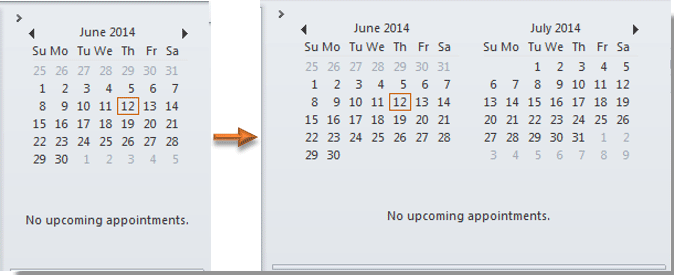
Mehr Monate anzeigen, indem Sie die Anzahl der Monatszeilen in Outlook ändern
Neben der oben genannten Methode können Sie mehr Monate im Datennavigator anzeigen, indem Sie die Anzahl der Monatszeilen ändern.
1. Klicken Sie mit der rechten Maustaste auf eine freie Stelle im Datennavigator und klicken Sie dann auf "Optionen" in der Liste.

Oder Sie können unter der Registerkarte "Ansicht" auf "Aufgabenleiste" > "Optionen" klicken. Siehe Screenshot:

2. Geben Sie im Dialogfeld "Optionen der Aufgabenleiste" die gewünschte Anzahl ein, um festzulegen, wie viele Monatskalender in das Feld "Anzahl der Monatszeilen" angezeigt werden sollen, und klicken Sie dann auf die Schaltfläche "OK".

Dann können Sie sehen, dass mehr Monate im Datennavigator angezeigt werden. Siehe Screenshot:

Hinweise:
1. Die Anzahl der Kalendermonate, die Sie sehen werden, hängt von der Größe der Outlook-Hauptoberfläche und der Bildschirmauflösung Ihres Computers ab.
2. Die beiden oben genannten Methoden können zusammen verwendet werden, um mehr Monate anzuzeigen.
3. Die oben genannten Methoden funktionieren in Outlook 2010 und 2007.
4. In Outlook 2013 ist die Anzahl der Kalendermonate im Datennavigator begrenzt. Daher können Sie nicht mehr Monate im Datennavigator der Aufgabenleiste über die beiden oben genannten Methoden anzeigen. Sie können jedoch mehr Monate im Kalendernavigationsbereich anzeigen, indem Sie die Trennleiste ziehen.
Beste Office-Produktivitätstools
Eilmeldung: Kutools für Outlook veröffentlicht kostenlose Version!
Erleben Sie das brandneue Kutools für Outlook mit über100 unglaublichen Funktionen! Jetzt herunterladen!
📧 E-Mail-Automatisierung: Automatische Antwort (verfügbar für POP und IMAP)/E-Mail senden planen/Automatische CC/BCC nach Regel beim Senden von E-Mail/Automatische Weiterleitung (Erweiterte Regeln) /Begrüßung automatisch hinzufügen/E-Mails mit mehreren Empfängern automatisch in einzelne E-Mails aufteilen...
📨 E-Mail-Management: E-Mail zurückrufen/Betrugs-E-Mails nach Betreff und anderen Kriterien blockieren/Duplikate löschen/Erweiterte Suche/Ordner organisieren...
📁 Anhänge Pro:Stapel speichern/Stapel ablösen/Stapel komprimieren/Automatisch speichern/Automatisch abtrennen/Automatische Komprimierung...
🌟 Interface-Magie: 😊Mehr schöne und coole Emojis /Benachrichtigung bei wichtigen E-Mails/Outlook minimieren statt schließen...
👍 Ein-Klick-Genies: Allen mit Anhängen antworten /Anti-Phishing-E-Mails/🕘Zeitzone des Absenders anzeigen...
👩🏼🤝👩🏻 Kontakte & Kalender: Stapel Kontakt aus ausgewählten E-Mails hinzufügen/Kontaktgruppe in einzelne Gruppen aufteilen/Geburtstagserinnerung entfernen...
Verwenden Sie Kutools in Ihrer bevorzugten Sprache – unterstützt Englisch, Spanisch, Deutsch, Französisch, Chinesisch und über40 weitere!


🚀 Ein-Klick-Download — alle Office-Add-Ins verfügbar
Dringend empfohlen: Kutools für Office (5-in-1)
Mit einem Klick laden Sie fünf Installationsprogramme gleichzeitig herunter — Kutools für Excel, Outlook, Word, PowerPoint und Office Tab Pro. Jetzt herunterladen!
- ✅ Ein-Klick-Komfort: Laden Sie alle fünf Installationspakete in nur einem Schritt herunter.
- 🚀 Für jede Office-Aufgabe bereit: Installieren Sie die benötigten Add-Ins genau dann, wenn Sie sie brauchen.
- 🧰 Enthalten: Kutools für Excel / Kutools für Outlook / Kutools für Word / Office Tab Pro / Kutools für PowerPoint